In questo articolo parleremo di come installare docker e di che cosa è la virtualizzazione a container.
Dimenticatevi i tempi in cui per testare un’applicazione o per valutare una particolare infrastruttura era necessario ricorrere alle macchine virtuali. Lunghi tempi di avvio, con notevole impegno di risorse e spazio fisico di memoria, e spesso scarsi ed opinabili risultati.
Oggi c’è il mondo dei container, docker in primis.
La virtualizzazione basata su container
In un container, tutto il codice, le librerie e le dipendenze dell’applicazione vengono raggruppati insieme a creare un’entità sempre simile a se stessa nelle performance, indipendentemente dalle condizioni al contorno dell’infrastruttura.
Un progetto completamente open-source che vede la nascita nel 2013 e che in origine era fruibile solo da sistemi Linux.
Oggi invece, grazie a LibContainer, sviluppato da Docker stesso e che va a sostituire il “vecchio” sistema di virtualizzazione di Linux, può essere utilizzato anche dagli utenti Windows e macOS.
Per avere un sistema di virtualizzazione a container quindi sarà sufficiente installare la piattaforma Docker, composta dai seguenti pochi elementi fondamentali.
Docker Image
Una docker image è un file, composto da più livelli, utilizzato per il deploy e il run di una applicazione in un contenitore Docker. Comprende di fatto tutte le istruzioni necessarie (librerie di sistema, altri file e dipendenze) per rendere l’applicazione eseguibile.
È un file modulare, nel senso che parti di esso possono essere riutilizzate per creare release successive o altre immagini ex novo.
Docker Hub
È un servizio di registry basato su cloud che include repository di immagini docker già create dalla community.
Il servizio online (reperibile a questo indirizzo) si suddivide tra pubblico e privato. Nella sezione pubblica è possibile trovare Images sviluppate dalla community, mentre in quella privata trovano asilo quelle non pubblicamente condivise, ma solo di una determinata cerchia, come ad esempio il proprio team di lavoro.
Docker Engine
È il cuore del progetto ed è un’applicazione open source client-server, la cui architettura di base è composta da un daemon con funzioni di server, una interfaccia di programmazione (API) basata sul REST (Representational State Transfer) e una interfaccia utente a linea di comando.
Client e server si possono trovare sullo stesso sistema oppure su due sistemi distinti. In ogni caso la comunicazione tra client e server avviene grazie alle API REST, attraverso le Socket UNIX o un’interfaccia di rete.
Il daemon viene eseguito in background sul sistema host e serve per la gestione centrale del Docker Engine. Con questa funzione esso crea e gestisce tutte le Images, i container e le reti.
I comandi docker build (crea immagine a corredo di una docker image), docker pull (preleva una immagine dal docker hub) e docker run (avvia un container) sono solo alcuni dei comandi utilizzati per il dialogo con il daemon da terminale.
Differenza tra Docker Enterprise e Community Edition
Docker è un servizio completamente gratuito se utilizzato nella versione Community, mentre la versione Enterprise riserva piani a prezzi differenti a seconda dei sistemi operativi su cui deve girare.
La versione Community è rivolta a piccole realtà, per operazioni di test e per iniziare a capire e scoprire il mondo dei container.
Nel caso in cui si voglia fare business e pubblicare applicazioni per cui sia necessario anche un notevole impegno sulla sicurezza, sarà più opportuno scegliere la soluzione Enterprise che aggiunge supporto tecnico (anche 24h/24), il Docker Security Scanner (che effettua la scansione delle docker images alla ricerca di eventuali vulnerabilità), una più lunga manutenzione sul software e molto altro.
Come installare Docker
Abbiamo detto che oggi Docker è fruibile su qualsiasi Sistema Operativo e le modalità di installazione dipendono da quale sistema viene utilizzato.
Il successo di Docker è in parte anche dovuto alla sua Community e alla ampia possibilità di reperire informazioni e guide, a partire dalla pagina di installazione dove sono ben chiari e dettagliati i passi da compiere.
Installare Docker significa installare Docker Engine, i cui binari per la versione Community sono disponibili a questo indirizzo, mentre per la versione Enterprise si possono trovare sul Docker Hub.
Abbiamo testato l’installazione su un sistema Debian (9.4 Stretch stable) seguendo la guida ufficiale di Docker e scegliendo il metodo tramite repository, ma è possibile anche usare il metodo più diretto, tramite package scaricabile dalla pagina dei download.
Per installare la piattaforma di contenitori Docker sono necessari i diritti di accesso root per il sistema host.
- Passare a root con il comando
$ sudo su - Eseguire l’update del repository
# apt-get update - Installare tutto ciò che è necessario per completare i passi successivi.
# apt-get install \
apt-transport-https \
ca-certificates \
curl \
gnupg2 \
software-properties-common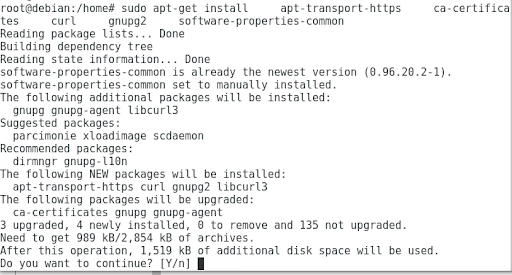
- Aggiungere la chiave GPG (GNU Privacy Guard) ufficiale Docker
# curl -fsSL https://download.docker.com/linux/debian/gpg | sudo apt-key add -
- Verificare di avere la chiave con impronta digitale
9DC8 5822 9FC7 DD38 854A E2D8 8D81 803C 0EBF CD88
# apt-key fingerprint 0EBFCD88
- Impostare il repository stable. È possibile aggiungere anche il repository nightly o test.
Aggiungere in questo caso una (o entrambe) le parole.
# add-apt-repository \
“deb [arch=amd64] https://download.docker.com/linux/debian \
$(lsb_release -cs) \
stable”
- Eseguire l’update del repository
# apt-get update - Installare l’ultima versione di Docker Engine – Community e containerd
oppure scegliere una versione specifica (io ho scelto la prima opzione)
# apt-get install docker-ce docker-ce-cli containerd.io 
- Verificare la corretta installazione e il funzionamento di Docker Engine – Community
# docker run hello-world
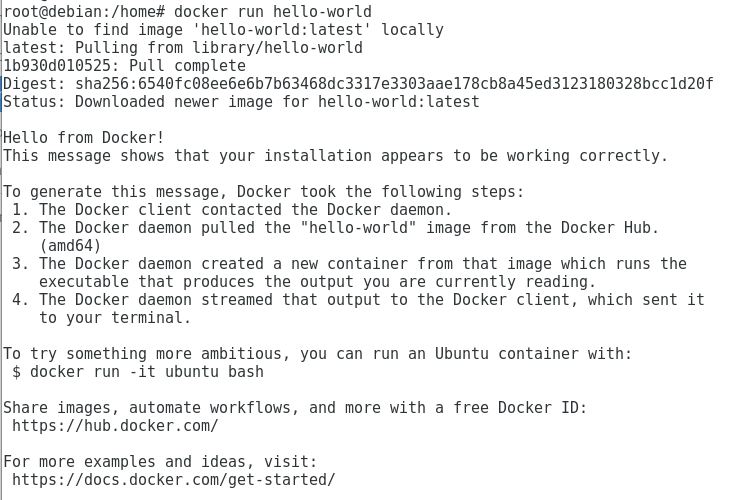
Il sistema è correttamente installato e funzionante.

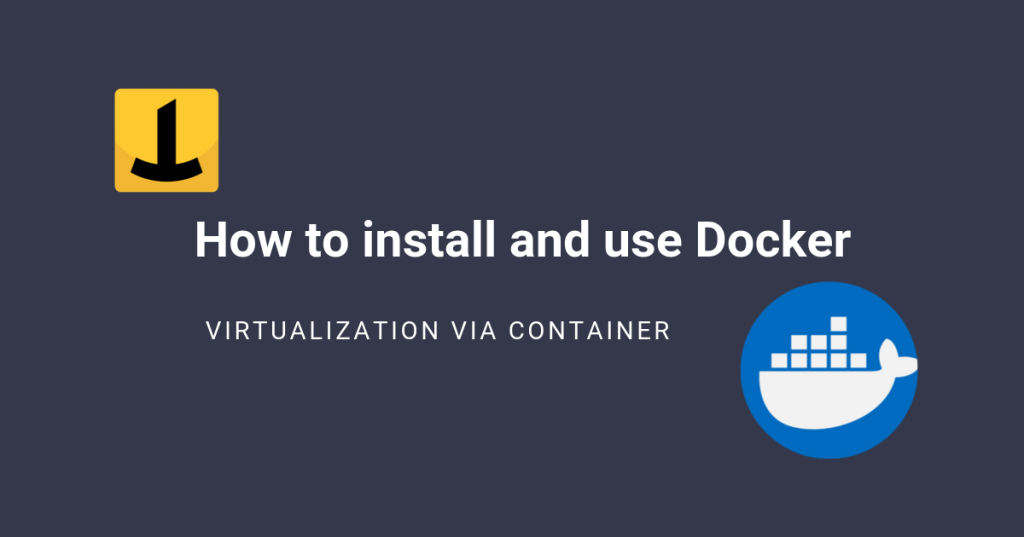
PLEASE NOTE: if you need technical support or have any sales or technical question, don't use comments. Instead open a TICKET here: https://www.iperiusbackup.com/contact.aspx
**********************************************************************************
PLEASE NOTE: if you need technical support or have any sales or technical question, don't use comments. Instead open a TICKET here: https://www.iperiusbackup.com/contact.aspx
*****************************************